¿Cómo crear una conexión a una base de datos de SQL Server con un paquete SSIS?
Para añadir una conexión a una base de datos SQL Server con un paquete SSIS, para los principiantes es necesario y recomendable utilizar el gestor de conexiones. También es posible utilizar variables para gestionar dinámicamente las cadenas de conexión, pero este es un tema avanzado que se tratará en otro tutorial. Existen diferentes tipos de conexiones, como OLE DB, ODBC, Flat files, ADO, Analysis Services (OLAP), XML, Excel, Azure, FTP, HTTP, etc.
Crear una conexión SSIS a una origen de datos de SQL Server
Este tutorial explica, paso a paso, cómo crear una conexión a una base de datos MS SQL desde un paquete de Integration Services, para importar o exportar desde la base de datos de origen a una de destino.
El requisito es crear un proyecto SSIS con Visual Studio
En primer lugar, el tutorial anterior explica cómo crear un proyecto SSIS paso a paso con Visual Studio 2019 y añadir un nuevo paquete, es decir, un archivo en formato dtsx. Por lo tanto, también es necesario tener un entorno de desarrollo SSIS, es decir, instalar visual studio 2019 con la extensión de los proyectos SSIS.
1. Crear una conexión con el Gestor de Conexiones SSIS
En primer lugar, utilice el área de gestores de conexión que se abre por defecto cuando se abre el paquete SSIS o SQL Server Integration Services. Esta área se encuentra en la parte inferior de la pantalla en Visual Studio 2019. Es posible crear diferentes tipos de conexiones para utilizar fuentes de datos heterogéneas, como se indica a continuación. En este caso, se trata de Nueva conexión OLE DB para crear una conexión con el controlador recomendado para las conexiones directas a las bases de datos de SQL Server.
Siga estos pasos:
- Abra un paquete SSIS desde el Explorador de soluciones.
- Haga clic con el botón derecho del ratón en el área de gestores de conexión.
- Seleccione Nueva conexión OLE DB.
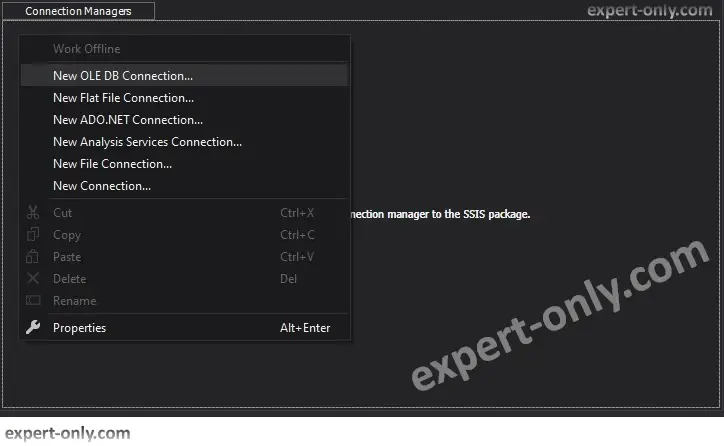
En la pantalla de configuración, seleccione Nuevo :
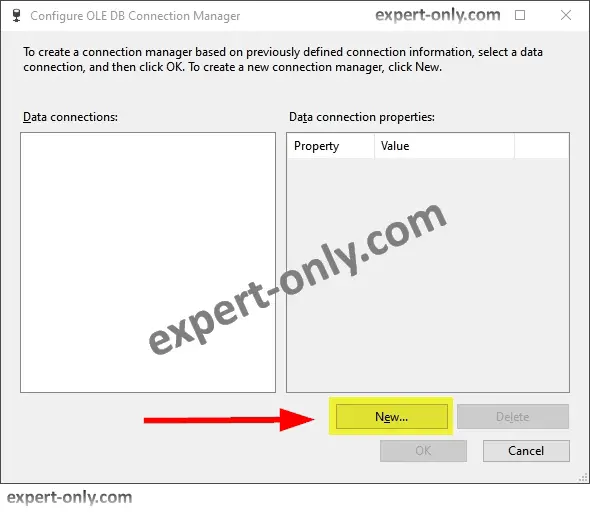
2. Configurar la conexión a la base de datos MS SQL
En segundo lugar, en este punto sólo hay que rellenar las opciones de conexión a la base de datos SQL.
- Seleccione el tipo de proveedor de datos: Native OLE DB\SQL Server Native Client 11.0.
- Introduzca el nombre del servidor de la base de datos, localhost en el ejemplo, ya que se trata de una base de datos local. y elija el tipo de autenticación, aquí es Autenticación de Windows.
- Y elige la base de datos, aquí es Expert-Only.
- Probar la conexión con la base de datos.
- Validar.
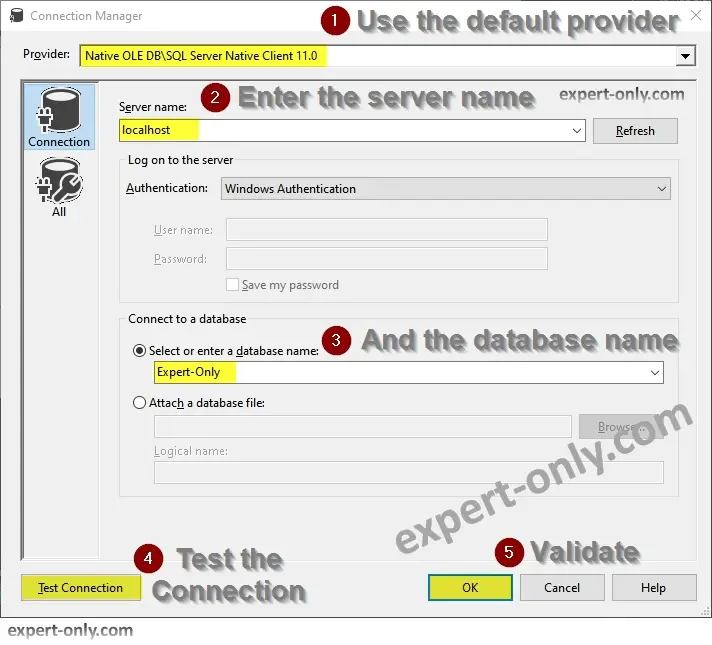
3. Probar la conectividad con la base de datos
A continuación, pruebe la conexión para verificar la conectividad. Se recomienda probar la conexión lo antes posible para evitar errores durante el desarrollo del paquete de Servicios de Integración.
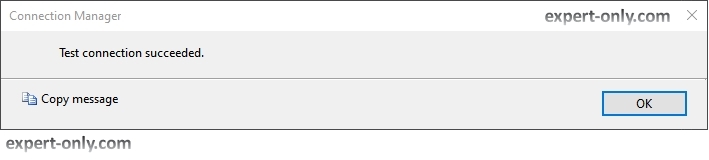
El siguiente paso lógico es crear un flujo de datos sencillo dentro del flujo de control de SSIS. El objetivo de un paquete ETL es transferir y transformar los datos de una tabla de origen a una tabla de destino.





Be the first to comment